Kamu masih pemula dan butuh tutorial cara menggunakan canva di Android? Butuh berbagai template desain tanpa ribet dan gratis? Mau untuk konten Youtube, Instagram atau Facebook? Mau desain poster, cv atau logo? Nah… Kamu memilih artikel dan situs yang tepat! Karena disini Kompirasi akan bahas selengkap-lengkapnya tentang cara menggunakan aplikasi canva.
Sebenarnya cara menggunakan canva di pc/laptop dan android tidak ada perbedaan yang signifikan. Mungkin perbedaannya hanya terletak pada tampilan dan sedikit tata letaknya saja. Kita juga akan membahas bagaimana cara mengubah template desain premium (berbayar) di canva menjadi template desain gratis yang pastinya tanpa aplikasi mod dan dijamin legal.
Tutorial Lengkap Cara Menggunakan Canva di Android
1. Download Aplikasi Canva di Playstore
Langkah pertama ini ditujukan untuk kamu yang masih pemula dan belum pernah menggunakan aplikasi canva sama sekali di hp kamu. Jika kamu belum mempunyai aplikasi canva maka kamu bisa mengunduh dan menginstall aplikasi Canva di Playstore.
2. Lakukan Daftar/Login Akun Canva
Setelah kamu menginstall aplikasi Canva, maka bukalah aplikasi tersebut di smartphone kamu. Nantinya akan muncul tampilan daftar atau login seperti tampilan gambar dibawah ini. Kamu bisa mendaftar atau login ke akun Canva dengan menggunakan akun Facebook, Akun Google Mail (Gmail) ataupun akun email lainnya. Kamu cukup memilih salah satu akun yang akan otomatis terhubung dan terlogin di hp android kamu.
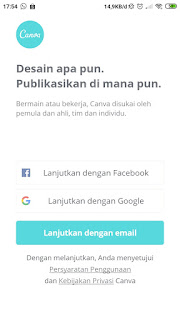
3. Pilih Jenis Desain Yag Hendak Kamu Buat
Sebelum memilih template desain, maka kamu harus menentukan dulu jenis desain yang hendak kamu buat. Ada banyak sekali desain yang bisa kamu buat di aplikasi Canva. Cara menggunakan Canva di android juga sudah disetting sedemikian sederhana kok, jadi kamu pasti langsung bisa ahli menggunakan Canva.
Untuk memilih jenis desain, kalian hanya perlu mengetik di kolom pencarian terkait jenis desain yang akan kalian buat. Sebagai contoh, disini saya memilih jenis desain logo yang nantinya akan saya ubah sedikit dari template yang ada.
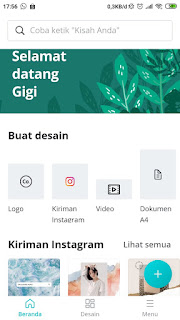
4. Pilih Template Yang Kamu Sukai
Nah… Cara menggunakan Canva di Android yang selanjutnya adalah memilih template yang kamu sukai. Saat saya mencari jenis desain logo, maka akan keluar ratusan template logo yang bisa kita modifikasi di Canva. Pada tutorial ini saya menggunakan template desain logo Sriwiaya yang tampak dibawah ini.
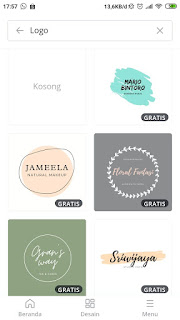
5. Mengenal Fungsi Beragam Menu di Canva
Jika sudah memilih template yang kamu sukai, maka kita masuk ke tampilan editing desain yang akan kita simpan. Pada menu teks, kamu bisa menambahkan atau mengubah teks ke dalam template desain. Selanjutnya, kamu juga bisa menambahkan gambar da video pada menu yang tersedia. Kamu juga bisa menambahkan beragam stiker pada desain kamu.
Untuk mengubah kalimat, kamu hanya perlu mengklik sekali pada kalimat yang ada. Dan nantinya akan muncul pilihan jenis font, ukuran size font serta style font.
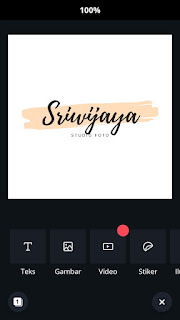
Kemudian ada menu ilustrasi, template, logo dan halaman yang bisa kamu gunakan yang selanjutnya akan kita bahas lebih detail pada langkah berikutnya.
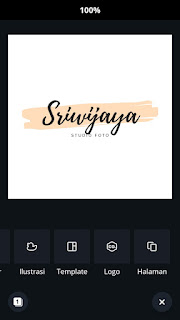
6. Mencari dan Mengubah Material Canva
Material canva bisa kamu cari dan ubah pada menu “Ilustrasi” dan yang kamu lakukan hanyalah mengetik ilustrasi apa yang kamu inginkan.
Disini saya sudah mengubah kalimat Sriwijaya menjadi Blografise dan mengubah warna latarnya juga. Dan saya mengetik floral pada kolom pencarian agar bisa memberikan sentuhan estetik pada template desain yang sudah ada. Cara menggunakan Canva di Android menjadi mudah karena semua menu berada pada tampilan yang kecil yang berbeda dengan versi PC/Laptop/Komputer yang memiliki layar besar.
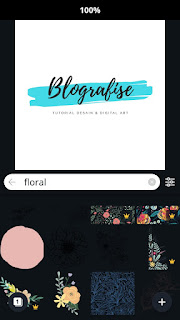
Ketika sudah menemukan ilustrasi yang cocok, kita juga bisa mengganti warna dari ilustrasi tersebut dengan mengklik sekali pada gambar tersebut. Selanjutnya kita hanya tinggal mengklik dan memilih warna yang kita inginkan untuk desain kita. Ini adalah warna original dari ilustrasi bunga yang saya pilih.
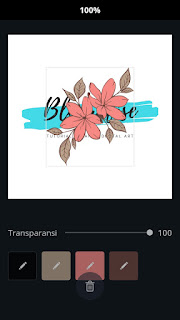
Nah… Saya mengubah warnanya merah pada bunga tadi menjadi warna yang senada dengan warna latar yang saya pilih sebelumnya. Cara menggunakan Canva di Android sangat mudah bukan? Bahkan mengedit material/ilustrasi juga sangat mudah dilakukan
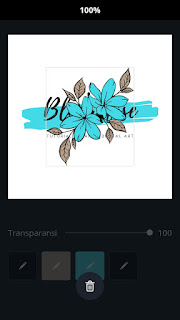
7. Menambahkan Halaman Desain
Jika kamu ingin mendesain lebih sari 1 halaman, maka kamu hanya perlu mengklik icon halaman yang ada di pojok kiri bawah (yang ada angka 1 didalamnya).
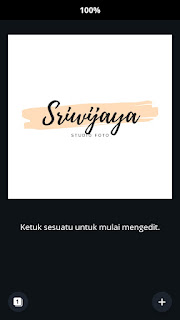
Setelah kamu memilih icon halaman, maka klik tanda tambah agar halaman kamu diperbanyak dan kamu hanya perlu mengklik halaman yang ingin kamu edit.
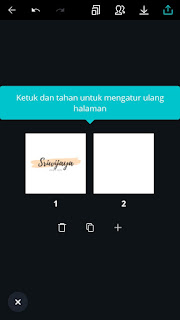
8. Menyimpan Hasil Desain ke Galeri HP Android
Setelah semuanya sudah sesuai selera kamu, maka kamu hanya perlu menyimpan atau mengunduh hasil desain yang telah kamu buat. Kamu cukup mengklik tanda unduh di pojok kanan atas dan desain kamu akan otomatis tersimpan di galeri hp android kamu.
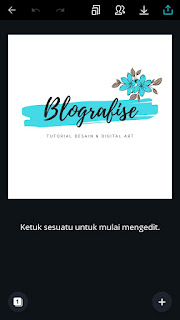
Selesai deh! Tutorial cara menggunakan Canva di Android untuk pemula sudah kamu pahami dengan sempurna! Kamu sudah bisa mempublish/memposting hasil karya kamu di berbagai sosial media kesayangan kamu!
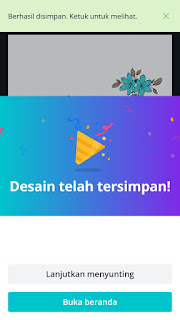
Itu saja tutorial cara menggunakan Canva di Android untuk pemula yang bisa Kompirasi bagikan kepada teman-teman pembaca. Jangan lupa untuk mengunjungi artikel dan tutorial bermanfaat lainnya di situs kompirasi yaa!